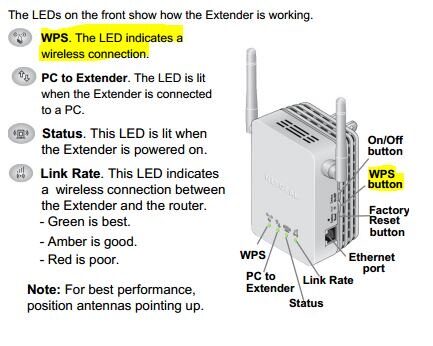Le Netgear WN3000RP est l'un des prolongateurs d'autonomie les plus vendus et les plus utilisés par Netgear. Nous avons également une liste des meilleurs extendeurs wifi de cette année ici, si vous possédez déjà le WN3000RP, suivez les étapes suivantes.
Il existe deux méthodes pour configurer cette extension.
Méthode 1. Connexion avec le bouton WPS (Rapide et facile) prend entre 1 et 2 minutes.
Méthode 2. Connectez-vous à l'aide du guide de configuration du navigateur; il te faudra un peu 10 minutes.
Méthode 1: Connectez-vous à l'aide du bouton WPS
Dans la figure ci-dessus, examinez de près l'ID du bouton WPS en surbrillance.
Maintenant que vous avez identifié l'emplacement du bouton WPS sur le répéteur, l'étape suivante consiste à identifier le bouton WPS sur votre routeur. Ce bouton est généralement indiqué par des flèches ou un symbole de cadenas. Si vous ne le trouvez pas, vous pouvez me demander dans les commentaires ci-dessous en mentionnant le numéro de modèle de votre routeur OU en consultant le manuel de votre routeur.
Ensuite, maintenant vous savez où se trouve le bouton WPS sur le routeur et le répéteur. Branchez le répéteur sur une prise de courant et allumez-le.
Placez le répéteur à portée du routeur à connecter ou à égale distance entre le routeur et le périphérique sans fil qui est hors de portée du routeur. Vous pouvez le placer plus tard, une fois connecté, puisque la configuration sera sauvegardée.
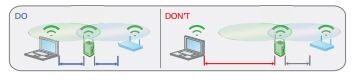
1. Appuyez maintenant sur le bouton WPS du répéteur (comme le montre la figure ci-dessus).
2. Au 2 minutes, appuyez sur le bouton WPS de votre routeur sans fil, passerelle ou point d'accès.
SUGGESTION PROFESSIONNELLE: Si le problème vient de votre ordinateur ou ordinateur portable, vous devriez essayer d'utiliser Reimage Plus, qui peut analyser les référentiels et remplacer les fichiers endommagés et perdus. Cela fonctionne dans la plupart des cas lorsque le problème provient d'une corruption du système. Vous pouvez télécharger Reimage pour En cliquant ici
3. L'appareil sans fil devrait maintenant être connecté. Vérifiez si le nouveau réseau apparaît sur votre ordinateur.
Le nom du nouveau réseau sans fil émis par le répéteur portera le nom de réseau de votre routeur d'origine avec un _EXT à la fin.
La clé réseau pour se connecter au répéteur sera la même que votre routeur d'origine.
Méthode 2: se connecter à l'aide des paramètres Web
Pour continuer avec le Guide de configuration Web, vous aurez besoin de connaître le mot de passe actuel de votre routeur, puisque vous en aurez besoin pour connecter le répéteur à votre routeur.
Si vous ne savez pas quel est le mot de passe, vous pouvez essayer de réinitialiser le mot de passe du téléphone mobile.
À présent, puisque vous savez quel est le mot de passe. Nous pouvons continuer avec la configuration.
-
Branchez le répéteur dans la prise de courant et allumez-le.
-
Attendez une minute que le répéteur s'allume tout seul. Après une minute, conécte a Netgear_EXT.
 En cliquant sur l'option “Équipement net”
En cliquant sur l'option “Équipement net” -
Une fois le répéteur connecté à votre PC, la LED PC vers Extender deviendra verte.
-
À présent, pour connecter le répéteur à votre routeur, ouvrez votre navigateur Web et accédez à www.mywifiext.net.
-
Vous verrez maintenant le site NETGEAR Genie avec un assistant de configuration.
-
Vous serez guidé à travers le guide Web pour sélectionner le réseau Wi-Fi auquel vous souhaitez que le répéteur se connecte.
– Sélectionnez votre réseau et fournissez votre mot de passe.
– Continuez avec les instructions à l'écran pour terminer la configuration.
-
Votre répéteur devrait maintenant être connecté au routeur.
Si vous échouez ou faites une erreur dans une étape, vous pouvez réinitialiser votre répéteur aux paramètres d'usine pour recommencer.
Le bouton de réinitialisation est indiqué dans la figure ci-dessus »Bouton de réinitialisation d'usine«
Pour effectuer une réinitialisation d'usine, appuyez et maintenez le bouton de réinitialisation d'usine avec un trombone / broche déployée pendant 10 secondes.
SUGGESTION: Si aucune des méthodes n'a résolu le problème, nous vous suggérons d'utiliser l'outil de réparation Reimage, qui peut analyser les référentiels pour remplacer les fichiers endommagés et perdus. Cela fonctionne dans la plupart des cas, lorsque le problème provient d'une corruption du système. Reimage optimisera également votre système pour des performances maximales. Vous pouvez télécharger Reimage pour En cliquant ici
Article similaire:
- Le 5 meilleurs navigateurs pour Windows XP
- Comment installer Kodi sur Xbox One et Xbox 360
- Comment désactiver le mode sans échec sur Tumblr [3 méthodes]
- La température de la batterie est trop basse
- “pépin” non reconnu comme commande interne ou externe
- Une seule instance de wusa.exe est autorisée à s'exécuter